2016年10月18日
【コース制】空席速報(キャンセル待ちメール)が届いた時の手順(スマートフォン版)
空席速報(キャンセル待ちメール)が届いた際に、スマートフォンで振替を登録される場合の操作ガイドです。
パソコンでの操作方法はこちらをご覧ください。
1.キャンセル待ちしているクラスにお席の空きが出ると、ご登録のメールアドレスに「【ベターホーム】空席速報 お席の空きがでました」というタイトルのメールが届きます。
【重要】
お席が空くと空席速報(キャンセル待ちメール)に登録されている方全員に同時にメールをお送りします。
また、登録していない方でも振替可能な状態になるため、メールが届いてもお席をお取りいただけない場合があります。
2.マイページにログインします。
ログイン方法はこちらをご覧ください。
3.「予定を見る」をタップします。
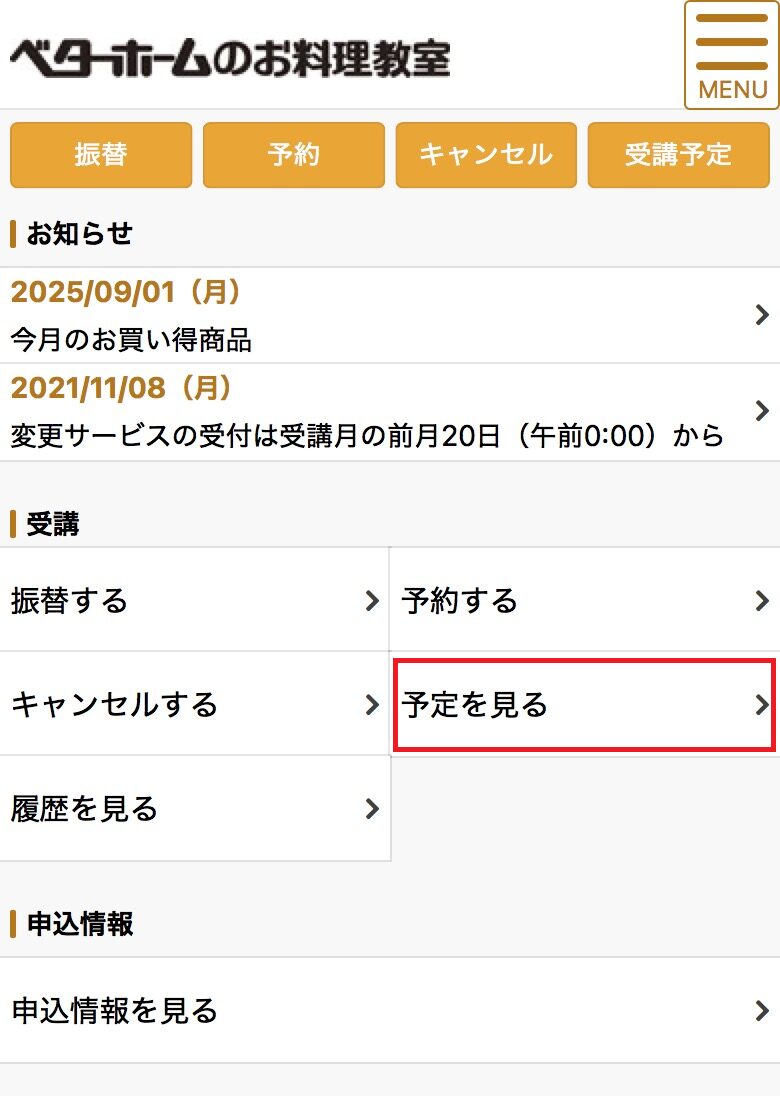
3.今後受講予定のクラスが表示されるので、空席速報(キャンセル待ちメール)が届いたクラスをタップします。
【ご注意ください】
異なるクラスの空席速報(キャンセル待ちメール)にも登録されている場合は、メールが届いたクラスと間違いないか、よくご確認ください。
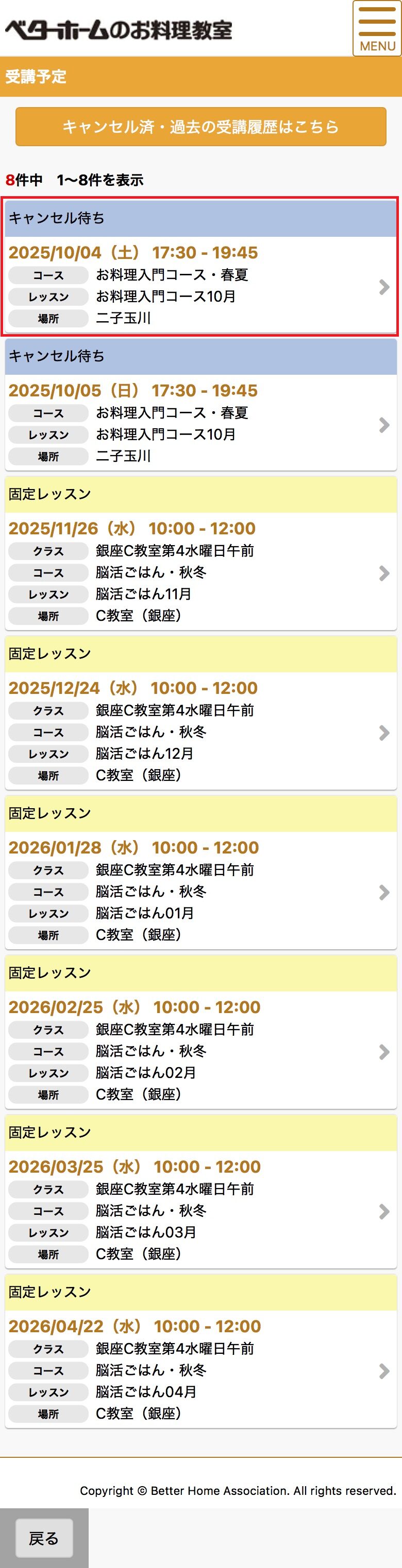
4.詳細が表示されるので、ページ下部に「振替する」ボタンが表示されているか確認します。
4-1.「振替する」がある場合
振替できます。「振替する」をタップして、手順5に進みます。
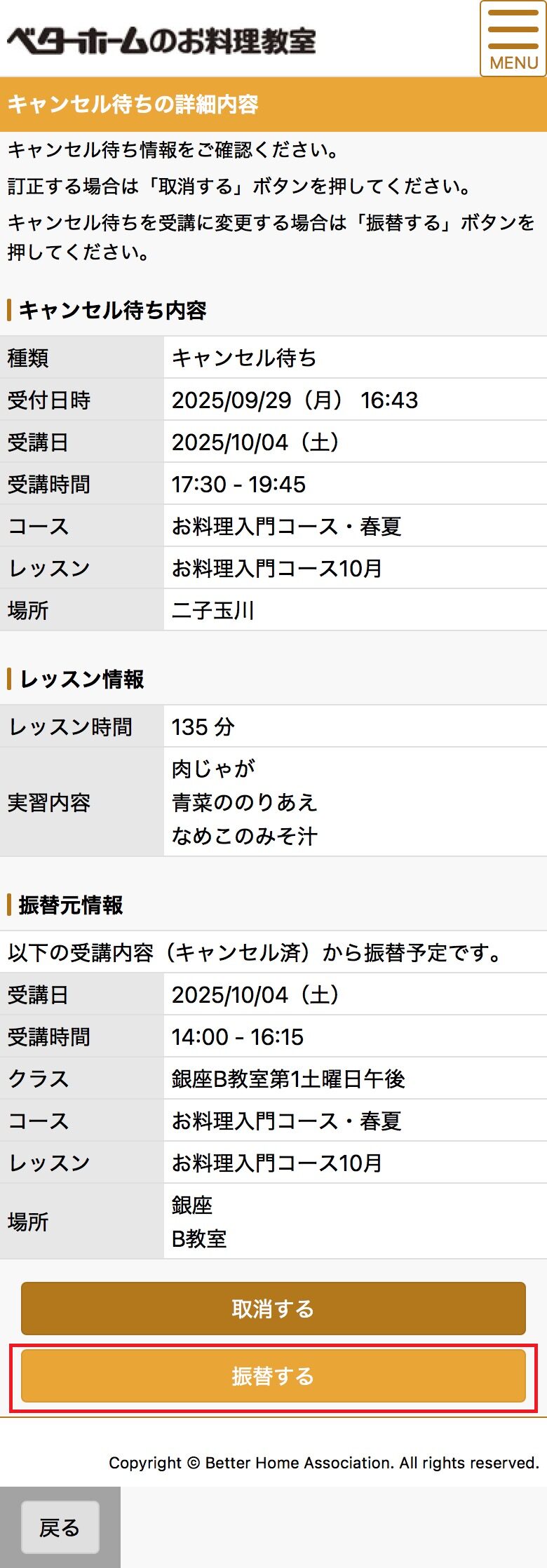
4-2.「振替する」がない場合
振替できません。申し訳ございませんが、別の方が先に振替をされ、満員になってしまいました。
次の空席速報(キャンセル待ちメール)をお待ちください。
※空席速報(キャンセル待ちメール)を登録しているクラスの締切時間(前日14時)までに再度空席が出た場合は、そのたびにメールが届きます。
※空席速報(キャンセル待ちメール)は、登録していたクラスの開催終了後に自動的に解除されます。
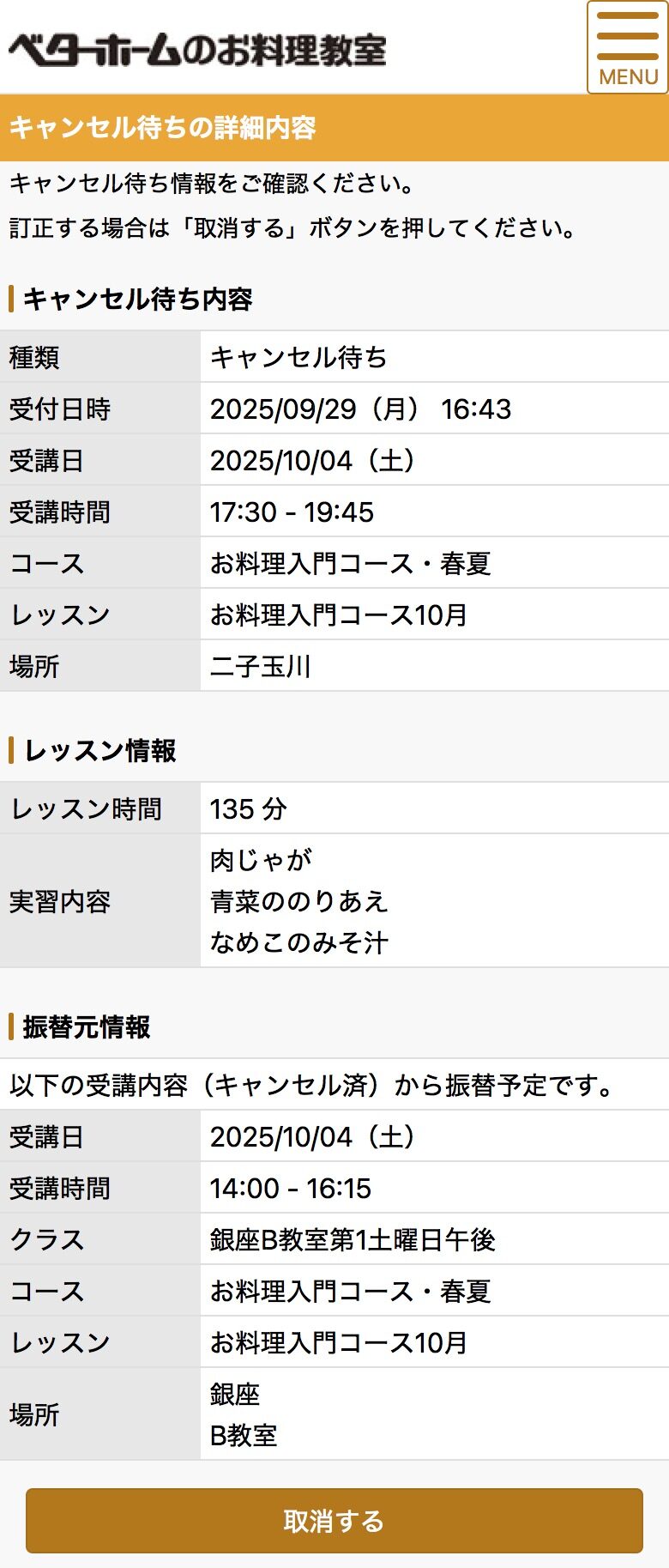
5.振替内容を確認し、「この内容で振替する」をタップします。
6.完了画面が表示されます。こちらで振替手続きは完了です。
振替結果は、TOP画面の「予定を見る」をタップすると確認できます。
※元のクラスは自動的に欠席(キャンセル)登録がされます。
※同じコースの同じ月に、異なるクラスの空席速報(キャンセル待ちメール)にも登録されていた場合、振替手続きが完了すると異なるクラスの空席速報(キャンセル待ちメール)は自動的に取り消しされます。
7.ご登録のメールアドレスに「【ベターホーム】振り替え完了のお知らせ」というタイトルのメールが届きます。
メールの受信設定の確認や変更についてはこちらをご覧ください。
以上